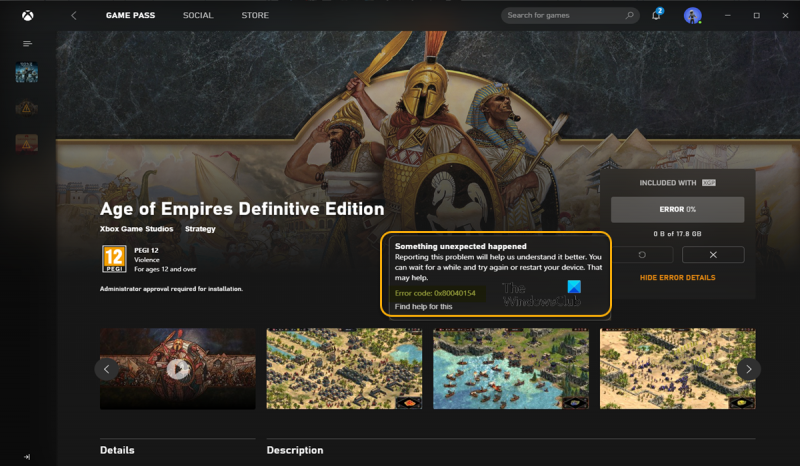Jako IT expert vám ukážu, jak opravit chybový kód aplikace Xbox 0x80040154 ve Windows 11/10. Tento chybový kód je způsoben konfliktem mezi aplikací Xbox a bránou Windows Firewall. Chcete-li tuto chybu opravit, budete muset přidat výjimku do brány Windows Firewall pro aplikaci Xbox. Jak na to: 1. Otevřete bránu Windows Firewall kliknutím na tlačítko Start a poté na Ovládací panely. 2. Klikněte na Povolit program nebo funkci prostřednictvím brány Windows Firewall. 3. Klepněte na tlačítko Změnit nastavení. 4. Přejděte dolů na aplikaci Xbox a zaškrtněte políčko vedle ní. 5. Klepněte na tlačítko OK. Nyní byste měli být schopni bez problémů používat aplikaci Xbox.
Pokud při pokusu o instalaci jakékoli hry přes aplikace Xbox nebo Microsoft Store na vašem počítači se systémem Windows 11 nebo Windows 10 a obdržíte Stalo se něco neočekávaného řekni mi kód chyby 0x80040154 , pak je tento příspěvek určen k tomu, aby vám pomohl s nejvhodnějšími řešeními problému.

Stalo se něco neočekávaného
Nahlášení tohoto problému nám pomůže lépe jej porozumět. Můžete chvíli počkat a zkusit to znovu později nebo restartovat zařízení. To může pomoci.
Kód chyby: 0x80040154
Opravte kód chyby aplikace Xbox 0x80040154
Pokud se zobrazí chybový kód 0x80040154 Když se pokoušíte nainstalovat hry prostřednictvím aplikace Xbox nebo Microsoft Store do zařízení se systémem Windows 11/10, můžete použít naše doporučená řešení v uvedeném pořadí, abyste problém ve svém systému vyřešili.
vyhledejte soubor příkazového řádku
- Počáteční kontrolní seznam
- Přeinstalujte herní služby
- Resetujte aplikaci Microsoft Store a Xbox
- Odebrat ZoneAlarm (pokud je k dispozici)
- Obnovte systém pomocí nástroje Obnovení systému.
Podívejme se na popis procesu ve vztahu ke každému z uvedených řešení.
1] Počáteční kontrolní seznam
Než budete pokračovat s níže uvedenými řešeními, doporučujeme, abyste dokončili každý z následujících obecných úkolů pro odstraňování problémů a po dokončení každého úkolu se můžete pokusit nainstalovat hru a zjistit, zda se objeví chybový kód. 0x80040154 opakuje.
- Chvíli prosím počkejte a zkuste to znovu . V některých případech k takovým problémům často dochází z důvodu dočasného výpadku služby buď na herním serveru nebo na straně Microsoftu a brzy by měly být obnoveny a opět fungovat. Můžete zkontrolovat, zda jsou spuštěny a spuštěny služby Microsoft, jako je Xbox Live, a že herní server nevisí.
- Restartovat váš počítač . Pokud jste chvíli čekali a také jste potvrdili, že všechny služby související s hrou i herním serverem jsou v provozu, ale chyba přetrvává, můžete restartovat počítač, jak je navrženo v chybové zprávě, a zjistit, zda můžete při stahování nyní nainstalujte hru.
- Zkontrolujte připojení k internetu/síti . Toto následuje, pokud jste zaškrtli první dva úkoly, ale stále nemůžete nainstalovat hry do počítače. Chcete-li vyloučit možnost, že příčinou mohou být problémy s připojením k internetu/síti, můžete se pokusit vyřešit problémy se sítí a připojením k internetu na svém zařízení. Pokud používáte VPN, můžete se také odpojit od sítě a zjistit, zda to problém nevyřeší. Na druhou stranu, pokud nepoužíváte VPN, může pomoci vyřešit problém s připojením k VPN.
- Spusťte Poradce při potížích s aplikacemi Windows Store . Pokud je chyba způsobena drobnou závadou v aplikaci Xbox, která způsobuje přerušení funkčnosti aplikace, možná budete moci problém vyřešit spuštěním Poradce při potížích s aplikacemi pro Windows Store a použitím některého z doporučených kroků. Možná budete muset resetovat aplikaci Xbox a Microsoft Store, abyste vymazali mezipaměť na svém herním zařízení a zjistili, zda je problém vyřešen.
- Ujistěte se, že je systém Windows aktuální . Obecně se doporučuje vždy zkontrolovat aktualizace a nainstalovat všechny dostupné bity do zařízení s Windows 11/10. Tím je zajištěno, že jsou eliminovány případné chyby, které mohou narušovat normální provoz systému jako celku.
Číst : Opravte chybový kód 0x80242020 v Microsoft Store nebo Xbox App
2] Přeinstalujte herní služby.
Poškozená nebo poškozená mezipaměť nebo dočasné soubory vytvořené herními službami nebo aplikacemi App Installer mohou být pravděpodobně viníky. V takovém případě můžete resetovat nebo přeinstalovat herní služby, abyste problém vyřešili. Chcete-li tento úkol dokončit, postupujte podle pokynů:
Nejprve stiskněte klávesovou zkratku Win+X a vyberte Windows Terminal (Admin).
Nyní zadejte následující příkaz k odebrání celé infrastruktury Microsoft Gaming Services:
|_+_|Poté nechte příkaz dokončit a po dokončení odinstalace balíček znovu nainstalujte pomocí následujícího příkazu:
|_+_|Jakmile je balíček nainstalován zpět, restartujte systém a zjistěte, zda je chyba vyřešena.
3] Resetujte aplikaci Microsoft Store a Xbox.
Pokud možnost obnovení nefunguje, můžete zkusit resetovat aplikaci Xbox. Tato chyba může být způsobena, pokud jsou některá poškozená nastavení a nastavení související s aplikací Xbox. Tímto způsobem můžete obnovit výchozí nastavení aplikace. Pamatujte však, že reset vymaže data vaší aplikace Xbox. Proto si nezapomeňte svá data zálohovat.
Chcete-li resetovat aplikaci Xbox, postupujte takto:
- Nejprve stisknutím klávesové zkratky Windows + I spusťte aplikaci Nastavení.
- Poté přejděte na kartu Aplikace a klikněte na Aplikace a funkce.
- Nyní najděte aplikaci Xbox v seznamu aplikací.
- Poté stiskněte tlačítko nabídky se třemi tečkami, které vidíte vedle aplikace.
- Z dostupných možností klikněte na Další možnosti.
- Na další stránce najděte sekci 'Reset' a klikněte na tlačítko 'Reset'.
- Poté potvrďte proces resetování kliknutím na možnost Reset v další výzvě.
4] Odstraňte ZoneAlarm (pokud existuje)
Jak se ukázalo po prozkoumání této konkrétní chyby, kupodivu většina postižených uživatelů PC měla na svých počítačích s Windows 11/10 nainstalovaný bezpečnostní software ZoneAlarm. V tomto případě odstranění ZoneAlarm fungovalo. Doporučujeme použít software pro odstranění třetí strany, nebo pokud je k dispozici, použít vlastní nástroj pro odstranění AV pro ZoneAlarm. Pokud se problém vyřeší úplným odstraněním ZoneAlarm ze zařízení, možná budete chtít přejít na alternativní antivirové řešení třetí strany pro Windows nebo na vestavěný program Windows Defender.
5] Obnovte systém pomocí nástroje Obnovení systému.
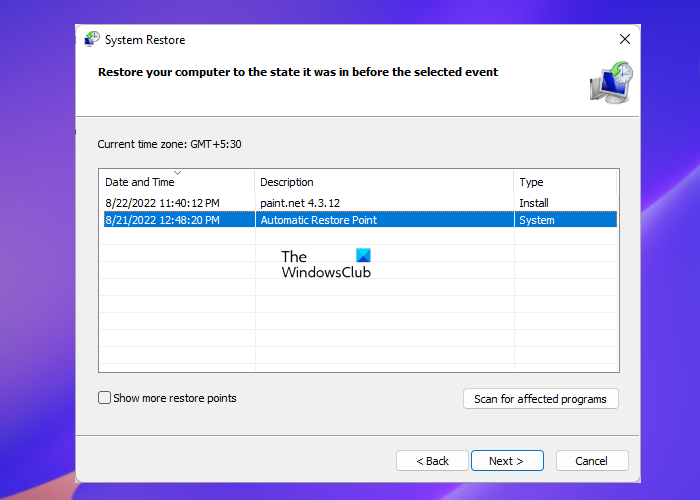
Obnovení systému je schůdným řešením daného problému, zejména pokud jste donedávna neměli žádné problémy s instalací her do počítače se systémem Windows 11/10. Možná došlo k aktualizaci systému nebo aktualizaci definic virů, což je nejpravděpodobnější viník za předpokladu, že jste donedávna mohli instalovat hry, i když jste měli nainstalovaný ZoneAlarm. V každém případě, jako alternativa k odinstalaci ZoneAlarm, pokud se vás to týká, můžete obnovit systém do dřívějšího bodu v čase před tím, než se problém začal, a to podle následujících kroků.
- klikněte Klávesa Windows + R . vyvolejte dialogové okno Spustit.
- V dialogovém okně Spustit zadejte za prvé a stiskněte Enter pro spuštění Obnovení systému Kouzelník.
- Na úvodní obrazovce Obnovení systému klikněte na další .
- Na další obrazovce zaškrtněte políčko spojené s Zobrazit více bodů obnovení .
- Nyní vyberte bod obnovení, než si všimnete problému na svém zařízení.
- Klikněte další pro přechod do další nabídky.
- Klikněte Konec a potvrďte v poslední výzvě.
Pokud na svém zařízení nemáte nainstalovaný ZoneAlarm, ale všimli jste si, že jste po nedávné aktualizaci systému Windows začali mít problémy se stahováním a instalací her prostřednictvím aplikace Xbox, tj. V takovém případě můžete novou aktualizaci odinstalovat pomocí Příkazový řádek nebo aplet Instalované aktualizace v Ovládacích panelech a zjistěte, zda to problém nevyřeší. Pokud ano, pak dobře, jinak můžete přejít k další opravě.
Číst : Opravte chybu 0x80040154 pro Microsoft Store nebo Windows Update
Doufám, že vám tento příspěvek bude užitečný!
Co znamená kód chyby 0x80040154?
Kód chyby 0x80040154 může označovat jiný problém v závislosti na instanci, protože se s kódem chyby můžete setkat ve více scénářích. Například několik uživatelů aplikace Outlook narazilo na chybu 0x80040154 při používání aplikace Outlook na počítači se systémem Windows. K této chybě obvykle dochází, když dojde k problému s konfigurací aplikace Outlook, omylem zrušíte registraci souboru 'inetcomm.dll' nebo dojde k problému s instalací sady Office.
Číst : Chyba 0x80040154, nastavení PIN Windows Hello pro firmy se nezdařilo
Jak opravit selhání instalace aplikace s chybovou zprávou „Třída není zaregistrována 0x80040154“?
Pokud se instalace aplikace nezdaří a zobrazí se chybová zpráva Třída není zaregistrována 0x80040154, v takových případech nebudete moci instalovat aplikace do počítače se systémem Windows 11/10 prostřednictvím obchodu Microsoft Store. Chcete-li tento problém vyřešit, otevřete Microsoft Store a přejděte na Nastavení > Aktualizace aplikací > Synchronizace licencí . Poté restartujte systém a zkuste znovu stáhnout aplikace.